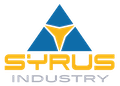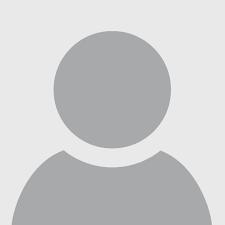Erstellen eines Pergamenthintergrunds für Word

24 Juli 2024
DieErstellung eines Pergamenthintergrunds für Word kann Ihren Dokumenten einen Hauch von Eleganz und Authentizität verleihen und macht sie so perfekt für historische Präsentationen, besondere Einladungen oder formelle Briefe. Dieser visuelle Effekt kann einfache Texte in Kunstwerke verwandeln und ein Gefühl von Tradition und Raffinesse hervorrufen. Um ein professionelles und attraktives Aussehen zu erzielen, bietet Word mehrere Optionen, mit denen Sie den Hintergrund Ihres Dokuments ganz einfach mit einer Pergamenttextur versehen können. Finden Sie heraus, wie Sie diese Funktionen am besten nutzen können, indem Sie unseren detaillierten Tipps und Anleitungen folgen.
Die besten Tricks zum Erstellen eines Pergamenthintergrunds in Word
Die Erstellung eines Pergamenthintergrunds in Word ist ein einfacher Weg, um Ihren Dokumenten einen klassischen und originellen Touch zu verleihen. Öffnen Sie zunächst Microsoft Word und wählen Sie das Dokument aus, auf das Sie den Hintergrund anwenden möchten. Sobald das Dokument geöffnet ist, gehen Sie auf die Registerkarte „Design“ oder „Layout“, je nachdem, welche Version von Word Sie verwenden. Hier finden Sie die Option „Seitenhintergrund“. Klicken Sie auf diese Option und wählen Sie „Fülleffekte“.
Im Fenster Fülleffekte wählen Sie die Registerkarte „Bild“ und klicken auf die Schaltfläche „Bild auswählen“. An dieser Stelle können Sie eines der vordefinierten Bilder auswählen oder Ihr eigenes Pergamentbild hochladen, das Sie aus dem Internet heruntergeladen haben. Es gibt verschiedene Websites, die kostenlose Pergamentvorlagen für Word zum Download anbieten. Sobald Sie das Pergamentbild hochgeladen haben, klicken Sie auf ‚OK‘, um es als Hintergrund für Ihr Dokument zu verwenden.
Wenn Sie lieber eine voreingestellte Vorlage verwenden möchten, können Sie die direkt in Word verfügbaren Vorlagen durchsuchen. Gehen Sie auf die Registerkarte „Datei“, wählen Sie „Neu“ und geben Sie in der Suchleiste Stichworte wie „Word Pergamentvorlage“ oder „Word Pergamenthintergründe“ ein. Wählen Sie die gewünschte Vorlage und klicken Sie auf „Erstellen“, um sie zu öffnen. Sie können das Dokument weiter anpassen, indem Sie Text, Bilder und andere Grafiken hinzufügen.
Wenn Sie diese einfachen Schritte befolgen, können Sie einen beeindruckenden Pergamenteffekt in Ihren Word-Dokumenten erzeugen, der sie attraktiver und professioneller macht. Diese Art von Hintergrund eignet sich besonders gut für Einladungen, Zertifikate oder jedes andere Dokument, das einen Hauch von historischer Eleganz benötigt.
Pergament in Word auswählen
Um einen Pergamenthintergrund in Word zu erstellen, müssen Sie zunächst das richtige Bild auswählen. Öffnen Sie zunächst Ihr Word-Dokument und gehen Sie auf die Registerkarte ‚ Design ‚ oder ‚Gestaltung‘, je nachdem, welche Version der Software Sie verwenden. Hier finden Sie die Option ‚Seitenhintergrund‘. Klicken Sie auf ‚Seitenfarbe‘ und dann auf ‚Fülleffekte‘. In dem sich öffnenden Fenster wählen Sie die Registerkarte „Bild“ und klicken auf „Bild auswählen“. Sie können ein bereits auf Ihrem Computer gespeichertes Pergamentbild auswählen oder online nach einem Bild suchen. Sobald Sie das Pergamentbild ausgewählt haben, müssen Sie die Einstellungen so anpassen, dass der Hintergrund den Text nicht beeinträchtigt. Dazu können Sie die Transparenz des Bildes ändern oder seine Position anpassen, um einen harmonischen Effekt zu erzielen. Wenn Sie einen noch individuelleren Effekt wünschen, können Sie sich auch die Pergamentvorlagen ansehen, die Sie online herunterladen und direkt in Word verwenden können. Diese Vorlagen bieten oft eine bessere Qualität und sind sofort einsatzbereit. Wenn Sie häufig den Pergamenthintergrund für Ihre Dokumente verwenden, möchten Sie diese Einstellungen vielleicht als Standardvorlage speichern. Gehen Sie dazu auf die Registerkarte „Datei“, wählen Sie „Speichern unter“ und wählen Sie die Option „Word-Vorlage“. Auf diese Weise wird jedes Mal, wenn Sie ein neues Dokument auf der Grundlage dieser Vorlage erstellen, der Pergamenthintergrund bereits angewendet. Wenn Sie diese einfachen Schritte befolgen, können Sie Ihren Word-Dokumenten ganz einfach einen Pergamenthintergrund hinzufügen und so einen eleganten Vintage-Effekt erzeugen, der Ihren Lesern sicher ins Auge fallen wird.